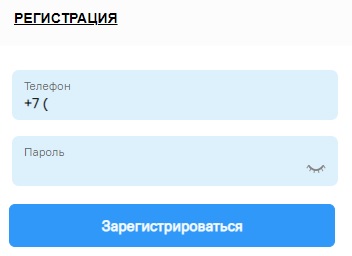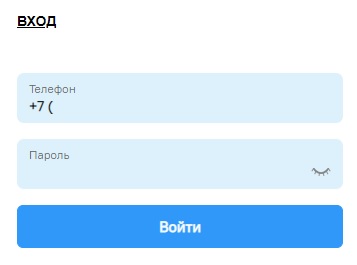Как зарегистрироваться в ЛК на сайте «Уралэнергосбыт»

ООО «Уралэнергосбыт» — это поставщик электроэнергии, работающий с жителями Челябинской области. Компания работает на рынке с июля 2019 года. За это время в области открыто 6 отделений и 48 офисов обслуживания. Для пользователей всех категорий разработан удобный сайт с простым и понятным интерфейсом. На портале «Уралэнергосбыт» можно зарегистрировать личный кабинет.
Содержание
Регистрация личного кабинета
Создав личный кабинет, абонент значительно упрощает и ускоряет решение большинства вопросов, связанных с электроснабжением собственного жилья.
Процедура создания профиля начинается с посещения сайта компании http://uralsbyt.ru. На главной странице абонент выбирает категорию, активируя вкладки «Частным лицам» или «Бизнесу».
Рассмотрим процедуру создания ЛК для частного лица:
- Окно регистрации и входа в ЛК находится в правом верхнем углу главной страницы сайта компании.
- После его активации пользователь автоматически перенаправляется на страницу http://lk.esk-ural.ru. На сайте появляется страница с двумя блоками (правым и левым).
- В правом блоке с помощью схем описаны функции и возможности личного кабинета. Абонент знакомится с ними, вручную нажимая слайдер.
- Левый блок состоит из двух разделов: вход и регистрация.
- Для создания профиля активируем раздел «Регистрация».
На сайте появится регистрационный бланк. Заполняем все поля:
- номер телефона в федеральном формате;
- пароль, составленный по требованиям сервиса.
Нужно дать согласие на обработку персональных данных и хранение информации и при желании подписаться на получение рекламных рассылок. Буквально сразу на указанный номер телефона приходит Смс-сообщение с кодом доступа в кабинет.
Во время первого входа сервис попросит немного рассказать о себе. Указываем имя и фамилию, а также личный почтовый адрес. Для подтверждения электронного адреса и получения в дальнейшем возможности подключить функцию «Автоплатеж» проходим по активной ссылке, которая находится в письме на почте.
Последний шаг – привязка лицевого счета к кабинету. Нужно взять последнюю оплаченную квитанцию или любую за другой период. Если нет квитанции за последний период, нужно переписать заводской номер счетчика, установленного в квартире (доме).
Затем нужно заполнить анкету:
- выбираем из списка поставщика услуг. Он в списке один – Уралэнергосбыт;
- выбираемы услугу – ЖКУ;
- вводим из квитанции свой номер лицевого счета;
- если найдена последняя оплаченная квитанция, нажимаем «Последний платеж», вводим из квитанции дату и сумму последнего платежа;
- если квитанцию найти не удалось, нажимаем «Номер счетчика» и внимательно вводим заводской номер ИПУ.
- придумываем псевдоним лицевого счета и сохраняем введенную информацию.
Важно! В ЛК можно добавить несколько лицевых счетов. Псевдоним нужен для быстрого ориентирования в лицевых счетах. Например, можно указать «Родители», «Бабушка», «Загородный дом» и др.
Вход в личный кабинет
Для работы с профилем заходим на страницу http://lk.esk-ural.ru и выбираем раздел «Вход».
В открывшемся окне обратной связи нужно указать:
- номер телефона;
- пароль.
Требуется нажать на кнопку «Войти».
Также можно войти через личную почту. Требуется нажать ссылку «Войти по почте», ввести адрес почты и пароль.
Сервис предусматривает самостоятельное восстановление пароля. Для этого находим ссылку «Забыли пароль». В открывшемся диалоговом окне нужно указать номер телефона или почту.
Возможности личного кабинета
Разработчики сервиса создали аккаунт, имеющий много полезных опций, пользоваться которыми совсем несложно. В меню страницы находятся такие кнопки:
- изображение глазика – настройка шрифтов, их размера, интервалов и цвета личной странички;
- колокольчик – установление оповещений;
- человечек – настройка профиля, уведомлений, изменение пароля и выход из ЛК.
В левой навигационной панели расположены разделы ЛК:
- «Показания» – для ежемесячной передачи показаний электросчётчиков всех прикрепленных к учетной записи абонентов.
- «Оплата» – для оплаты ежемесячных счетов безналичным способом.
- «История» – для просмотра статистики начислений и оплат с использованием доступных фильтров.
- «Отчеты» – для ознакомления с отчетами в разрезе каждого абонента.
- «Автоплатежи» – для автоматического списания ежемесячных начислений. Опция «Автоплатеж» подключается индивидуально к каждому лицевому счету учетной записи. Разрешается выбор максимальной суммы платежа. Если начисления превысят максимальную сумму, разницу абонент доплачивает самостоятельно.
- «Карты» – для подключения банковских карт к профилю. Карту можно подключить после подтверждения адреса почты в профиле.
- «Помощь». В разделе размещена подробная инструкция пользователя, ознакомиться с которой можно после скачивания на компьютер.
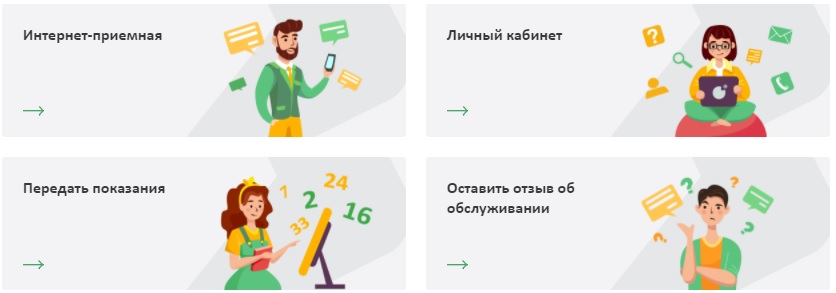
Важно! На сайте компании есть ответы на часто задаваемые вопросы, связанные с работой в ЛК.
Альтернативные способы передачи показаний ИПУ
В соответствии с пунктом 31, правил 354 «О предоставлении коммунальных услуг», граждане передают показаний ИПУ до 25 числа расчетного месяца. Переданные позже показания не включаются в расчет, он производится по средним нормативам.
Передать показания прибора поставщику Уралэнергосбыт можно такими способами:
- через личный кабинет;
- используя онлайн-сервис на сайте компании, не требующий обязательного создания личного кабинета;
- автоинформатору по телефону 8-800-100-01-72;
- в ближайшем офисе обслуживания.
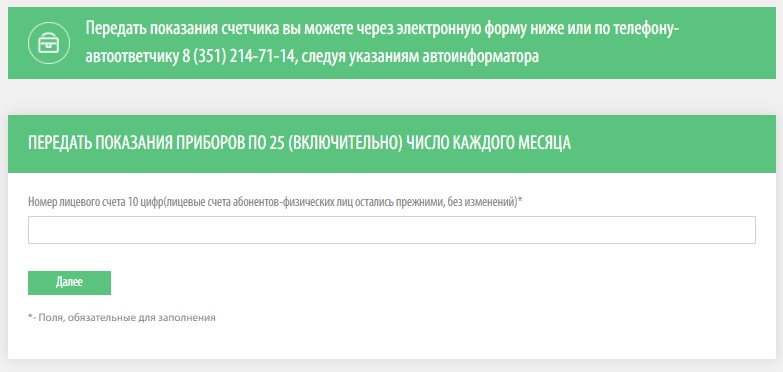
Для передачи показаний через специальный онлайн-сервис на сайте http://uralsbyt.ru нужно выбрать раздел «Передать показания», а затем вкладку «На сайте компании». В открывшемся диалоговом окне нужно указать десять цифр лицевого счета, тип прибора учета (однотарифный или двухтарифный). Прописываются снятые с передней панели прибора показания (до запятой). Затем нужно нажать кнопку «Отправить».
- Как зарегистрироваться в ЛК СТД59 - 09.12.2021
- Как создать личный кабинет Софтвидео - 09.12.2021
- Как создать личный кабинет SOTA TMK2U - 09.12.2021